
Sound Bar
Instruções de Funcionamento
HT-MT500/MT501
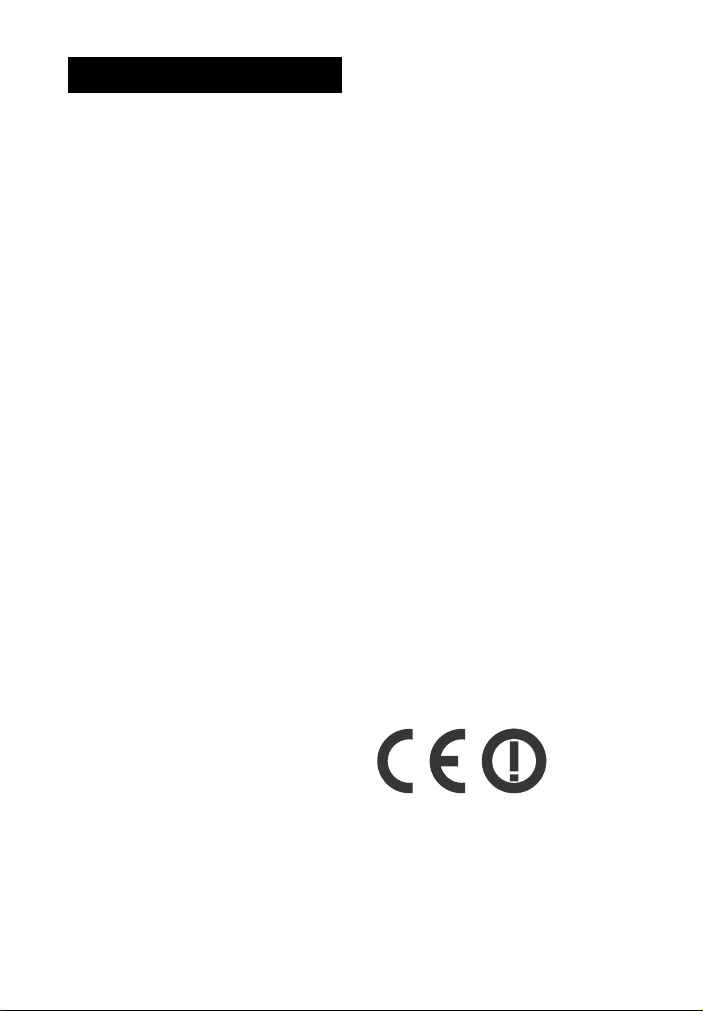
AVISO
Não instale o aparelho num espaço
exíguo, como uma estante ou um
armário embutido.
Para reduzir o risco de incêndio, não
tape a abertura de ventilação do
aparelho com jornais, toalhas de mesa,
cortinas, etc.
Também não deve expor o aparelho a
chamas (por exemplo, velas acesas).
Para reduzir o risco de incêndio ou
choque elétrico, não exponha
o aparelho a pingos ou salpicos e não
coloque objetos com líquidos, como
jarras, em cima do aparelho.
A unidade continua ligada à corrente
elétrica enquanto não a desligar da
tomada CA, mesmo que desligue
a unidade.
Uma vez que a ficha é utilizada para
desligar a unidade da corrente elétrica,
ligue a unidade a uma tomada CA de
fácil acesso. Se notar alguma anomalia
no aparelho, desligue imediatamente
a ficha da tomada CA.
Uma vez que a ficha principal do
transformador CA é utilizada para
desligar o transformador CA da corrente
elétrica, ligue-o a uma tomada CA de
fácil acesso. Se notar alguma coisa de
anormal, desligue imediatamente
a ficha da tomada CA.
Cabos recomendados
Têm de ser utilizados cabos e conectores
adequadamente blindados e ligados à
terra para ligação aos computadores
anfitriões e/ou periféricos.
Para o Sound Bar
A placa de características está
localizada no fundo do Sound Bar.
Transformador CA
As etiquetas do N.º de modelo
e N.º de série do transformador CA
estão localizadas na parte inferior
do transformador CA.
Para os clientes na Europa
Aviso para os clientes: as
informações seguintes aplicam-se
apenas a equipamento
comercializado em países que
aplicam as diretivas da UE.
Este produto foi fabricado por ou em
nome da Sony Corporation, 1-7-1 Konan
Minato-ku Tokyo, 108-0075 Japão.
Quaisquer questões relacionadas com
a conformidade do produto baseada na
legislação da União Europeia deverão
ser dirigidas ao representante
autorizado, Sony Belgium, bijkantoor
van Sony Europe Limited, Da Vincilaan
7-D1, 1935 Zaventem, Bélgica.
Para qualquer assunto relacionado com
assistência técnica ou garantia, contacte
as moradas indicadas nos documentos
sobre assistência técnica ou garantia.
Não exponha as pilhas ou os aparelhos
com pilhas instaladas a calor excessivo,
como luz solar direta e fogo.
Apenas para utilização em interiores.
PT
2
Pelo presente documento, a Sony Corp.
declara que este equipamento está em
conformidade com os requisitos
essenciais e outras disposições
relevantes da Diretiva 1999/5/CE.
Para mais informações, aceda ao
seguinte URL:
http://www.compliance.sony.de/

Este produto destina-se a utilização nos
Apenas para
a Europa
países seguintes.
AT, BE, BG, HR, CY, CZ, DK, EE, FI, FR, DE,
GR, HU, IS, IE, IT, LV, LI, LT, LU, MT, NL,
NO, PL, PT, RO, SK, SI, ES, SE, CH, GB, AL,
BA, MK, MD, RS, ME, TR, Kosovo
A banda 5150-5350 MHz destina-se
unicamente ao funcionamento em
espaços interiores.
Este equipamento foi testado e está em
conformidade com os limites definidos
no regulamento CEM, utilizando um
cabo de ligação de comprimento
inferior a 3 metros.
Eliminação de
equipamentos
elétricos
e eletrónicos no
final da sua vida
útil (aplicável na
União Europeia
e noutros países
europeus com
sistemas de recolha seletiva
de resíduos)
Este símbolo, colocado no produto ou na
sua embalagem, indica que este produto
não deve ser tratado como resíduo
urbano indiferenciado. Em vez disso,
deve ser colocado num ponto de recolha
destinado à reciclagem de
equipamentos elétricos e eletrónicos.
Ao garantir que este produto
é eliminado de forma correta, ajudará
a prevenir potenciais consequências
negativas para o meio ambiente e para
a saúde humana, que de outra forma
poderiam ser causadas pela eliminação
inadequada deste produto. A reciclagem
dos materiais contribuirá para
a conservação dos recursos naturais.
Para obter informações mais detalhadas
sobre a reciclagem deste produto,
contacte o município onde reside,
os serviços de recol ha de resíduos da sua
área ou a loja onde adquiriu o produto.
Eliminação de pilhas
usadas (aplicável na
União Europeia
e noutros países
europeus com
sistemas de recolha
seletiva de resíduos)
Este símbolo, colocado na pilha ou na
sua embalagem, indica que a pilha
fornecida com este produto não deve
ser tratada como resíduo urbano
indiferenciado.
Em determinadas pilhas, este símbolo
pode ser utilizado em combinação com
um símbolo químico. Os símbolos
químicos do mercúrio (Hg) ou chumbo
(Pb) são adicionados se a pilha contiver
mais de 0,0005 % de mercúrio ou
0,004 % de chumbo.
Ao garantir que estas pilhas são
eliminadas de forma correta, ajudará
a prevenir potenciais consequências
negativas para o meio ambiente e para
a saúde humana, que de outra forma
poderiam ser causadas pela eliminação
inadequada das pilhas. A reciclagem
dos materiais contribuirá para
a conservação dos recursos naturais.
Se, por motivos de segurança,
desempenho ou integridade dos dados,
os produtos necessitarem de uma
ligação permanente a uma pilha
integrada, esta só deve ser substituída
por profissionais qualificados.
Para garantir o tratamento adequado da
pilha após o final da vida útil do
produto, coloque-a num ponto de
recolha destinado à reciclagem de
equipamentos elétricos e eletrónicos.
Relativamente a todas as outras pilhas,
consulte a secção sobre a remoção
segura das pilhas do produto. Deposite
a pilha num ponto de recolha destinado
à reciclagem de pilhas e baterias usadas.
Para obter informações mais detalhadas
sobre a reciclagem deste produto ou das
pilhas, contacte o município onde reside,
os serviços de recolha de resíduos da sua
área ou a loja onde adquiriu o produto.
3
PT

Índice
Configuração
básica
Conteúdo da embalagem ............. 6
O que pode fazer com
o sistema ................................. 8
Guia de peças e controlos ...........10
Acerca do menu Inicial ................ 15
Guia de Início
(documento
separado)
Configuração
Ligar uma TV ou dispositivo
de áudio portátil através
da tomada ANALOG IN .......... 17
Ligar a uma rede com fios ........... 18
Ligar a uma rede sem fios .......... 20
Desmontar a grelha ..................... 21
Ouvir som
Ouvir o som da TV ........................22
Ouvir som a partir do
dispositivo AV ligado .............22
Ouvir música num
dispositivo USB ......................23
Selecionar os efeitos sonoros
Definir os efeitos sonoros
personalizados para as fontes
de som (SOUND FIELD) ......... 24
Desfrutar, à meia-noite, de som
nítido a um nível de volume
baixo (NIGHT) .........................25
Tornar os diálogos mais nítidos
(VOICE) ...................................25
Ajustar o volume do
subwoofer ............................. 26
Ajustar o atraso entre
a imagem e o som ................ 26
Ouvir música/som com
a função BLUETOOTH
Ouvir música a partir de um
dispositivo móvel ..................27
Ouvir o som da TV ou do
dispositivo ligado a partir
de auscultadores .................. 30
Ouvir música/som com
a função de rede
Ouvir música no PC através
de uma rede doméstica ........33
Ouvir música no dispositivo
móvel com SongPal .............. 34
Utilizar o Chromecast built-in ..... 35
Utilizar o Spotify .......................... 36
Utilizar o botão
MUSIC SERVICE .......................37
Ligar o dispositivo compatível
com SongPal Link
(Wireless Multi Room/
Wireless Surround) ............... 38
Utilizar as diversas funções/
definições
Personalizar as definições da
coluna para som Surround ... 40
Efetuar a ligação sem fios do
Subwoofer (SECURE LINK) .....41
Reproduzir ficheiros de áudio
comprimidos com upscale
para uma qualidade de som
quase de alta resolução
(DSEE HX) .............................. 43
Desfrutar de som de transmissão
Multiplex (AUDIO) ................. 43
Desativar botões na unidade
principal ................................ 44
PT
4

Alterar o brilho do visor do
painel frontal e do indicador
BLUETOOTH (DIMMER) ..........44
Poupar energia no modo
standby ..................................45
Enviar o sinal remoto
àTV através da
unidade principal ..................45
Utilizar a função
Control for HDMI ...................46
Utilizar a função
"BRAVIA" Sync .......................48
Utilizar o visor de
configuração .........................49
Lista do Menu de opções ............ 55
Resolução de problemas
Resolução de problemas ............ 56
Repor o sistema ........................... 63
Informações adicionais
Especificações .............................64
Consumo de energia pelo
valor de configuração
de cada modo standby .........66
Tipos de ficheiro que podem
ser reproduzidos ................... 67
Formatos de entrada áudio
suportados ............................68
Comunicação BLUETOOTH ..........69
CONTRATO DE LICENÇA DO
UTILIZADOR FINAL ................. 70
Precauções .................................. 75
Índice remissivo ........................... 79
PT
5

Conteúdo da embalagem
• Sound Bar (1)
• Subwoofer (1)
• Transformador CA (1)
• Cabo de alimentação CA (1)
• Cabo de alimentação CA para
o subwoofer (1)
• Telecomando (1)
• Pilha R03 (tamanho AAA) (2)
• Cabo digital ótico (1)
PT
6
• Base de coluna para o subwoofer (4)
•Guia de Início
• Instruções de Funcionamento

PT
7
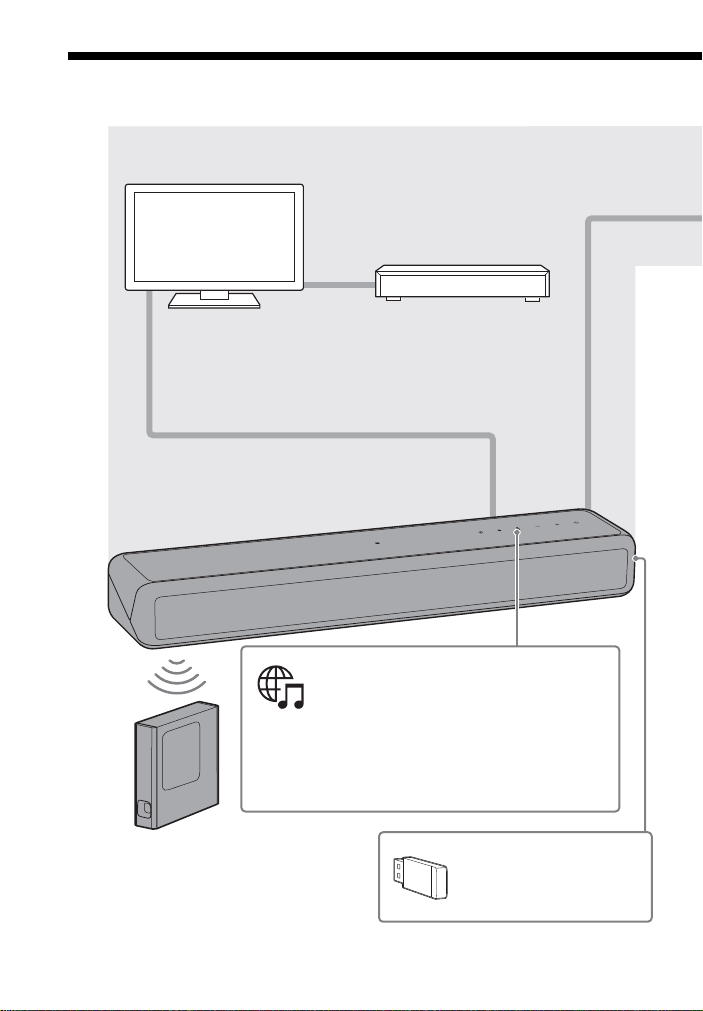
O que pode fazer com o sistema
"Ouvir música num
dispositivo USB"
(página 23)
"Utilizar a função Control for HDMI"
(página 46)
"Utilizar a função "BRAVIA" Sync"
(página 48)
"Efetuar a ligação sem fios do
Subwoofer (SECURE LINK)"
(página 41)
"Utilizar o Spotify" (página 36)*
"Utilizar o botão MUSIC SERVICE"
(página 37)
"Ouvir o som da TV" (página 22)
"Ouvir som a partir do dispositivo AV ligado" (página 22)
* Este serviço poderá não estar disponível
em alguns países/regiões.
* Para reproduzir no sistema, necessita
da conta Premium da Spotify.
Ligar a TV
(consulte o "Guia de Início" (documento
separado) ou consulte "Ligar uma TV ou
dispositivo de áudio portátil através da
tomada ANALOG IN" (página 17).)
Leitor Blu-ray Disc™,
caixa de televisão por cabo
ou por satélite, etc.
PT
8

"Ouvir música a partir de um
dispositivo móvel" (página 27)
"Ouvir música no dispositivo móvel
com SongPal" (página 34)
"Ouvir o som da TV ou do dispositivo
ligado a partir de auscultadores"
(página 30)
"Ouvir a mesma música
em divisões diferentes
(Wireless Multi Room)"
"Adicionar colunas traseiras
(Wireless Surround)"
(página 38)
"Ouvir música no PC através de uma
rede doméstica" (página 33)
"Ligar a uma rede com
fios" (página 18)
Internet
Router
Modem
Router de rede local sem fios
"Ligar a uma rede sem fios"
(página 20)
PT
9
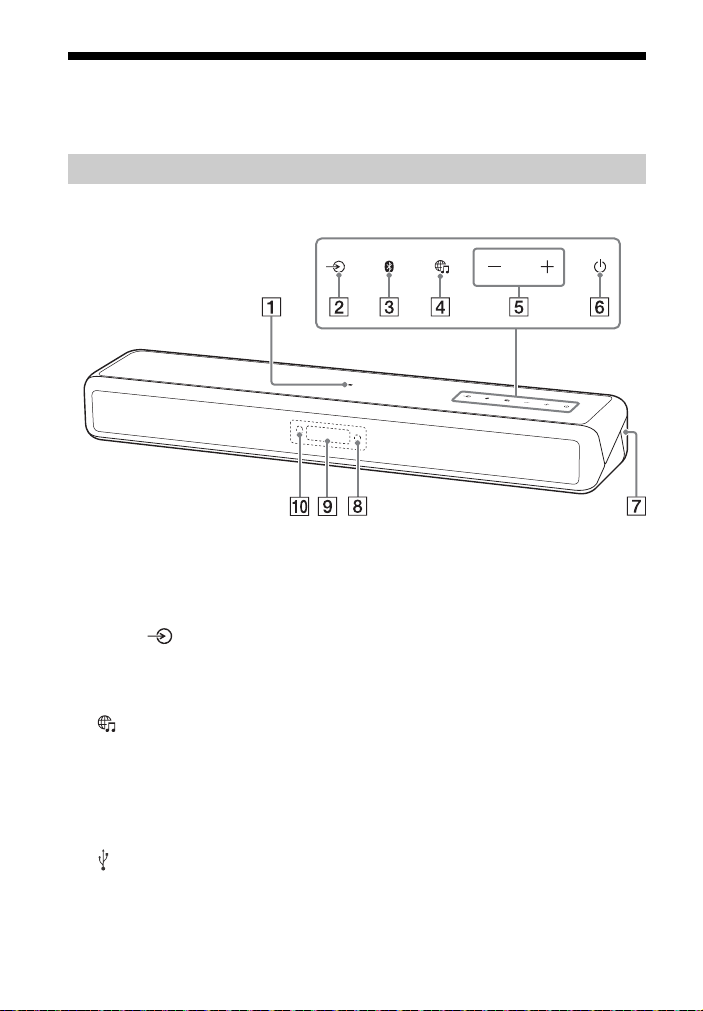
Guia de peças e controlos
Os pormenores são omitidos das ilustrações.
Sound Bar (unidade principal)
Parte frontal
Marca-N (página 29)
Quando utilizar a função NFC,
toque com o dispositivo compatível
com NFC na marca.
Botão (seleção de entrada)
(página 15, 22)
Botão BLUETOOTH PAIRING
(página 27)
Botão (MUSIC SERVICE)
(página 37)
Botões +/– (volume)
Botão (alimentação)
Liga o sistema ou coloca-o
em modo standby.
Porta (USB) (página 23)
PT
10
Indicador BLUETOOTH
– Pisca rapidamente a azul:
durante o estado de standby
do emparelhamento
– Pisca a azul: a tentar estabelecer
uma ligação BLUETOOTH
– Acende-se a azul: a ligação
BLUETOOTH foi estabelecida
Visor do painel frontal
Sensor do telecomando
Aponte o telecomando para
o sensor do telecomando para
controlar o sistema.
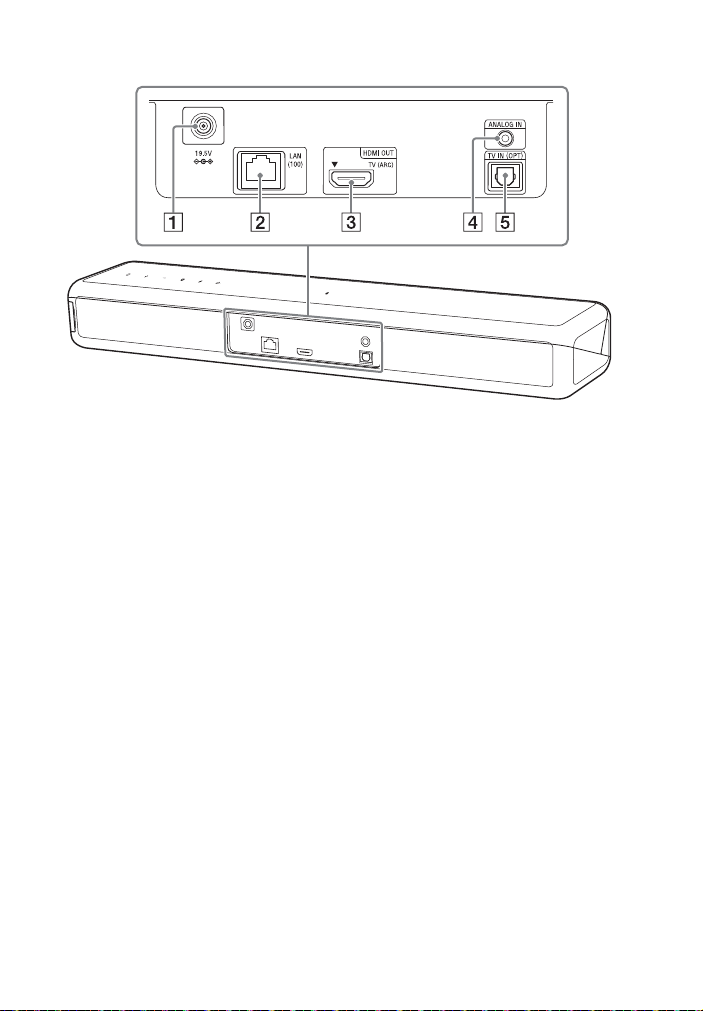
Parte posterior
Tomada DC IN
Porta LAN(100)
Tomada HDMI OUT (TV (ARC))
Tomada ANALOG IN
Tomada TV IN (OPT)
PT
11
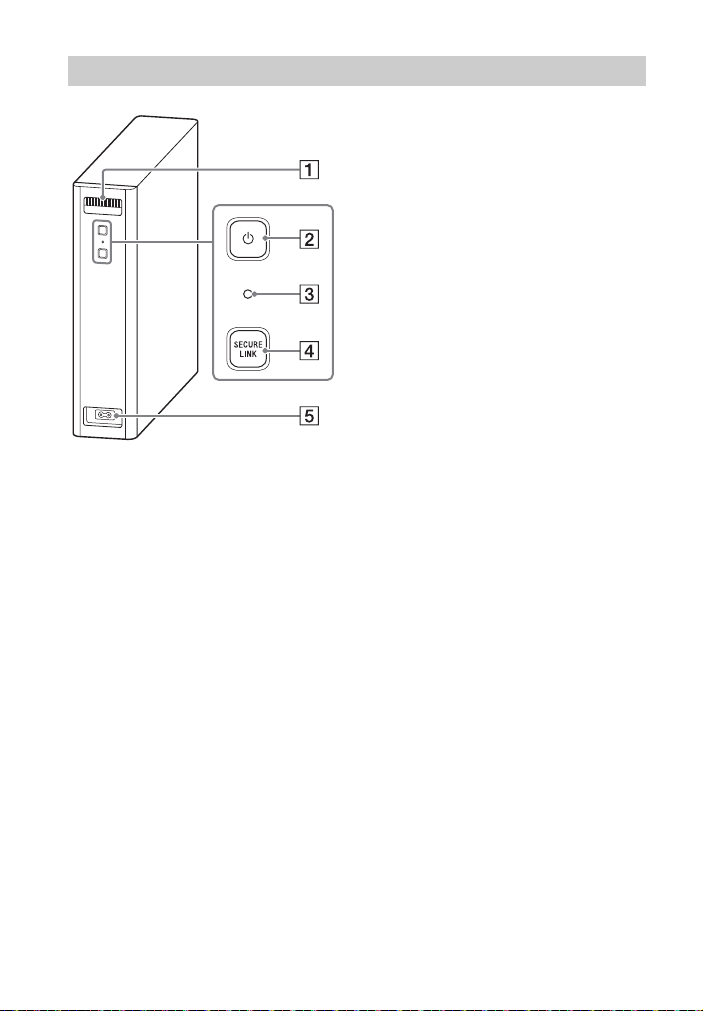
Subwoofer
Orifícios de ventilação
Por motivos de segurança, não
tape os orifícios de ventilação.
Botão (alimentação)
Liga o subwoofer ou coloca-o
em modo standby.
Indicador de alimentação
– Acende-se a vermelho:
o subwoofer está no
modo standby
– Acende-se a verde: o subwoofer
está ligado ao sistema
– Acende-se a cor de laranja:
o subwoofer está ligado ao
sistema com a função Secure Link
– Pisca a verde: o subwoofer está
a tentar ligar ao sistema
– Pisca a cor de laranja:
o subwoofer está a tentar ligar ao
sistema com a função Secure Link
Botão SECURE LINK (página 41)
Terminal AC IN
12
PT
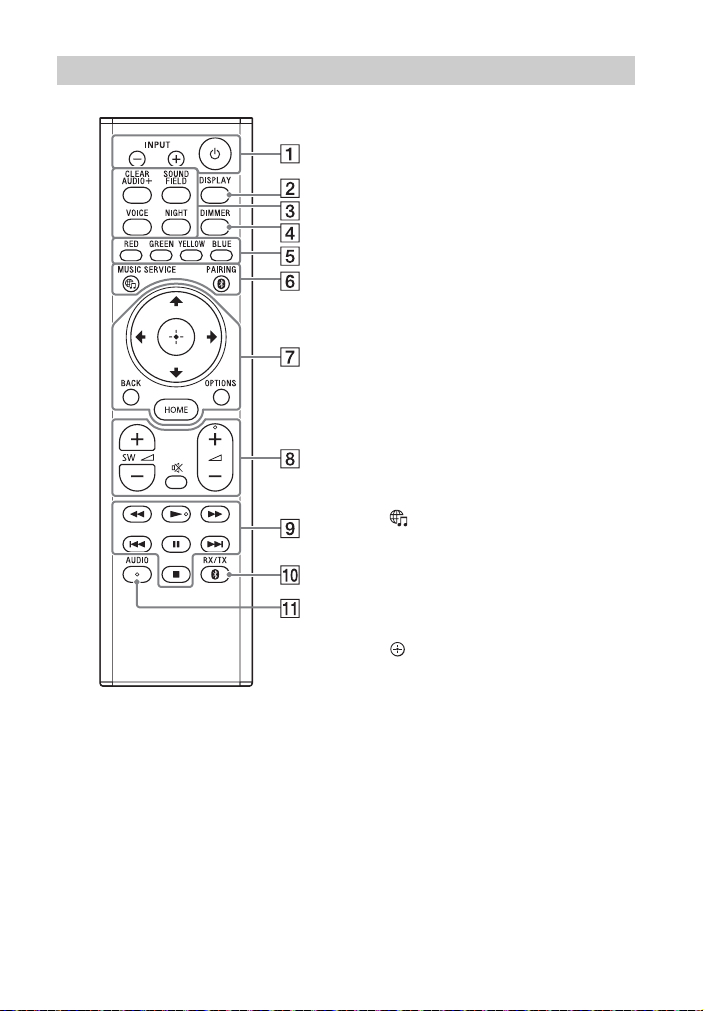
Telecomando
INPUT +/– (página 15, 22)
(alimentação)
Liga o sistema ou coloca-o
em modo standby.
DISPLAY
Apresenta as informações de
reprodução no ecrã da TV.
As informações de reprodução
não são apresentadas para
a entrada de TV.
CLEAR AUDIO+ (página 24)
SOUND FIELD (página 24)
VOICE (página 25)
NIGHT (página 25)
DIMMER (página 44)
Botões coloridos
Teclas de atalho para selecionar
itens em alguns menus.
MUSIC SERVICE (página 37)
BLUETOOTH PAIRING (página 27)
OPTIONS (página 26, 55)
BACK (página 15)
/// (página 15)
(introduzir) (página 15)
HOME (página 15)
(muting)
Desativa temporariamente o som.
(volume) +*/–
Ajusta o volume.
SW (volume do subwoofer)
+/–
Ajusta o volume do subwoofer.
13
PT
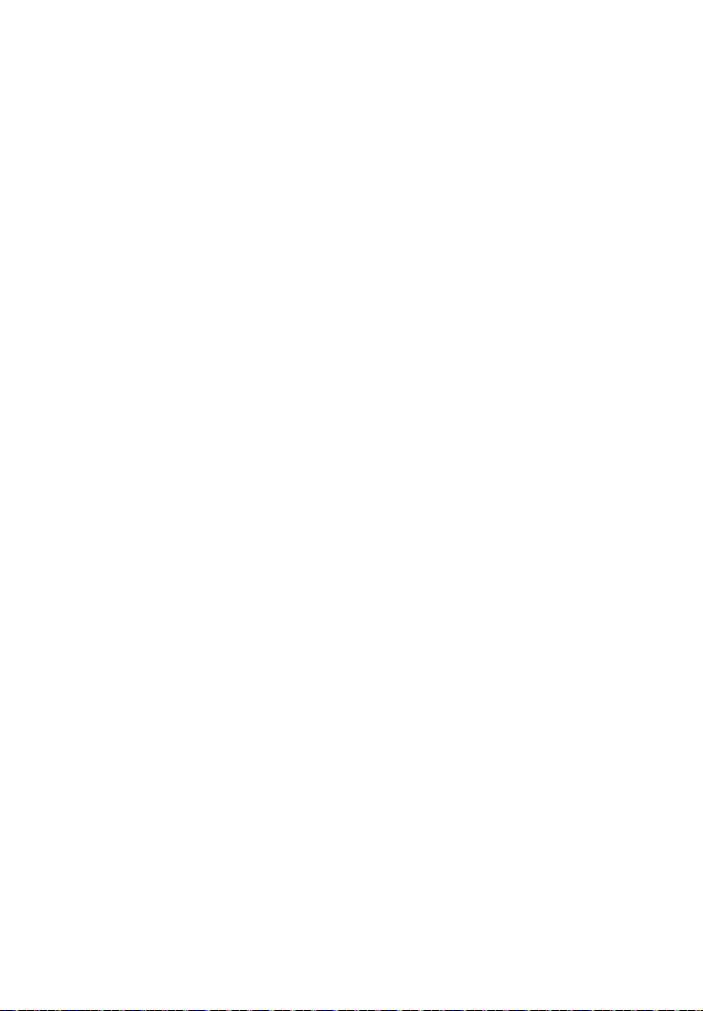
Botões da operação de
reprodução
/ (recuar/avançar
rapidamente)
Procura para a frente ou para trás.
/ (anterior/seguinte)
Seleciona o capítulo, faixa ou
ficheiro anterior/seguinte.
(reprodução)*
Inicia ou reinicia a reprodução
(retomar reprodução).
(pausa)
Pausa ou reinicia a reprodução.
(parar)
Para a reprodução.
BLUETOOTH RX/TX (recetor/
transmissor BLUETOOTH)
(página 31)
AUDIO* (página 43)
*Os botões AUDIO, e + têm
um ponto em relevo. Utilize-o como
orientação durante a utilização.
14
PT

Acerca do menu Inicial
[Setup]
Lista de entradas
[Wireless Surround]
HOME
BACK
///, (introduzir)
Pode visualizar o menu inicial no ecrã da TV ligando o sistema e a TV com o cabo
HDMI (não fornecido). A partir do menu inicial, pode especificar as várias definições
selecionando [Setup] ou ao selecionar a entrada ou serviço que pretende ver na
lista de entradas. O menu inicial é apresentado no idioma que é selecionado em
[Easy Setup]. (O ecrã seguinte é um exemplo quando se seleciona inglês.)
Utilizar o menu Inicial
1 Prima HOME.
O menu inicial é apresentado no ecrã da TV.
2 Prima /// para selecionar [Setup], um item na lista de entradas
ou [Wireless Surround] e, em seguida, prima .
A entrada selecionada, visor de configuração ou ecrã de definições para
a função Wireless Surround é apresentado no ecrã da TV.
Para voltar ao ecrã anterior, prima BACK.
15
PT

Lista de entradas
Nome da entrada Explicação
[TV] Emite o som da TV. (página 22)
[Bluetooth Audio] Emite o som do dispositivo que está ligado com a função
[Analog]
[USB]
[Home Network] Emite ficheiros de música no dispositivo que está ligado através
[Music Service List] Apresenta o método de funcionamento para os serviços de
BLUETOOTH. (página 27)
Emite o som do dispositivo que está ligado à tomada ANALOG IN.
(página 22)
Emite ficheiros de música armazenados num dispositivo USB ligado.
(página 23)
da rede. (página 33)
música. (página 37)
[Setup]
Consulte “Utilizar o visor de configuração” (página 49).
[Wireless Surround]
Apresenta o ecrã de definições da função Wireless Surround que lhe permite
utilizar as colunas sem fios (não fornecidas) como as colunas surround do
sistema. Efetue a definição seguindo as instruções apresentadas no ecrã.
Para obter detalhes sobre as colunas sem fios suportadas, consulte o URL
seguinte.
http://sony.net/nasite
Sugestão
Também pode selecionar a entrada premindo INPUT +/– repetidamente.
Acerca da descrição dos passos
Nestas instruções de funcionamento, as operações são descritas como passos que
são controlados no menu inicial apresentado no ecrã da TV utilizando o telecomando
enquanto o sistema e a TV estão ligados com o cabo HDMI (não fornecido).
Os passos de funcionamento que selecionam itens no ecrã da TV utilizando ///
e estão simplificados do seguinte modo.
Exemplo: Selecione [Setup] no menu inicial.
A operação que seleciona um item premindo /// e é expressa
como "selecione".
Exemplo: Selecione [Network Settings] – [Internet Settings] – [Wired Setup]
no menu inicial.
Quando repetir a operação que seleciona um item premindo /// e , os itens
selecionados estão ligados com um "–".
Sugestões
• Pode utilizar os botões da unidade principal se estes tiverem o mesmo nome ou nomes
semelhantes aos do telecomando.
• Os caracteres entre parênteses [ ] são apresentados no ecrã da TV. Os caracteres entre
aspas " " são apresentados no visor do painel frontal.
PT
16

Configuração
Configuração
Smartphone, WALKMAN®,
outros dispositivos de
áudio etc.
TV
Cabo áudio
analógico
(não fornecido)
Saída
áudio
analógico
Configuração básica
Consulte o Guia de Início
(documento separado).
Ligar uma TV ou dispositivo de áudio portátil através da tomada ANALOG IN
Para ligar os dispositivos seguintes ao
sistema, ligue-os através da tomada
ANALOG IN no sistema.
– TV que não tem uma tomada HDMI
e tomada de saída digital ótica
– Dispositivo de áudio portátil como
um smartphone, WALKMAN®
PT
17

Nota
Internet
Cabo de rede local
(não fornecido)
Servidor
Router
Modem
Se a tomada para auscultadores da TV
também servir de tomada de saída áudio,
verifique as definições de saída de áudio
da TV. Para mais informações, consulte as
instruções de funcionamento da TV.
Ligar a uma rede com fios
Prepare a rede ligando o sistema e o PC
à rede doméstica com um cabo de
rede local.
Ligar a um PC ou Router com
um cabo de rede local
A ilustração seguinte representa
o exemplo da ligação do sistema
e do PC à rede doméstica.
PT
18
Nota
O servidor tem de estar ligado à mesma
rede que é utilizada pelo sistema.
Sugestão
Recomendamos que utilize um cabo de
interface blindado e reto (não fornecido).

Configuração
Ligar através da obtenção
automática da informação
de rede
1 Prima HOME.
O menu inicial é apresentado
no ecrã da TV.
2 Selecione [Setup] no
menu inicial.
O visor de configuração
é apresentado no ecrã da TV.
3 Selecione [Network Settings] –
[Internet Settings] – [Wired Setup].
4 Selecione [Auto].
O sistema inicia as definições de
rede e é apresentado o estado
das definições de rede.
Prima / para pesquisar
informações e, em seguida,
prima .
5 Selecione [Save & Connect].
O sistema inicia a ligação à rede.
Para obter mais informações,
consulte as mensagens
apresentadas no ecrã da TV.
Ligar através da utilização
de um endereço IP fixo
5 Efetue a definição seguindo as
instruções apresentadas no ecrã.
O sistema inicia as definições de
rede e é apresentado o estado
das definições de rede.
Prima / para pesquisar
informações e, em seguida,
prima .
6 Selecione [Save & Connect].
O sistema inicia a ligação à rede.
Para obter mais informações,
consulte as mensagens
apresentadas no ecrã da TV.
1 Prima HOME.
O menu inicial é apresentado
no ecrã da TV.
2 Selecione [Setup] no
menu inicial.
O visor de configuração
é apresentado no ecrã da TV.
3 Selecione [Network Settings] –
[Internet Settings] – [Wired Setup].
4 Selecione [Manual].
19
PT

Ligar a uma rede sem fios
Prepare a rede ligando o sistema e o PC
ao router de rede local sem fios.
Nota
O servidor tem de estar ligado à mesma
rede que é utilizada pelo sistema.
Ligar com o botão WPS
Quando o router de rede local sem fios
(ponto de acesso) for compatível
com (WPS) (Wi-Fi Protected Setup),
pode facilmente especificar as
definições de rede com o botão WPS.
1 Prima HOME.
O menu inicial é apresentado
no ecrã da TV.
2 Selecione [Setup] no
menu inicial.
O visor de configuração é
apresentado no ecrã da TV.
3 Selecione [Network Settings] –
[Internet Settings] – [Wireless
Setup] – [Wi-Fi Protected Setup™
(WPS)].
4 Selecione [Start].
5 Prima o botão WPS no ponto
de acesso.
O sistema inicia a ligação à rede.
Ligar através da seleção do
nome de rede (SSID)
Se o router de rede local sem fios (ponto
de acesso) não for compatível com WPS
(Wi-Fi Protected Setup), verifique
primeiro as informações seguintes.
– O nome de rede (SSID)*
_____________________________________
– A chave de segurança (palavra-passe)**
_____________________________________
* SSID (Service Set Identifier) é um nome
que identifica um ponto de acesso
específico.
**Estas informações deverão estar
disponíveis numa etiqueta no router/
ponto de acesso de rede local sem fios
ou nas instruções de funcionamento.
Em alternativa, poderá obtê-las junto da
pessoa que configurou a rede sem fios
ou do fornecedor de serviços de Internet.
1 Prima HOME.
O menu inicial é apresentado
no ecrã da TV.
2 Selecione [Setup] no
menu inicial.
O visor de configuração
é apresentado no ecrã da TV.
3 Selecione [Network Settings] –
[Internet Settings] –
[Wireless Setup].
A lista do nome de rede é
apresentada no ecrã da TV.
4 Selecione o nome de rede
pretendido (SSID).
5 Introduza a chave de segurança
(ou palavra-passe) utilizando
o teclado do software e,
em seguida, selecione [Enter].
O sistema inicia a ligação à rede.
20
PT

Configuração
Ligar através da utilização
Marca de seta
de um endereço IP fixo
Selecione [New connection registration] –
[Manual registration] no passo 4 de
"Ligar através da seleção do nome de
rede (SSID)" e siga as instruções
apresentadas no ecrã.
Ligar através de um
código PIN
Desmontar a grelha
É possível desmontar a grelha.
Recomendamos que utilize a unidade
principal sem montar a grelha se
pretender ouvir áudio de alta resolução.
Selecione [New connection registration]
no passo 4 de "Ligar através da seleção
do nome de rede (SSID)" e selecione
[(WPS) PIN Method].
Ligar através da aplicação
SongPal
SongPal pode ligar o sistema à mesma
rede sem fios utilizada pelo dispositivo
móvel. Para obter mais informações,
siga as instruções da aplicação ou
consulte o seguinte URL.
http://info.songpal.sony.net/help/
Para montar a grelha, encaixe-a na
unidade principal direcionando a marca
de seta na traseira da grelha para cima.
A grelha é fixada por um íman.
21
PT

Ouvir som
Ouvir o som da TV
1 Prima HOME.
O menu inicial é apresentado
no ecrã da TV.
2 Selecione [TV] no menu inicial.
3 Selecione o programa utilizando
o telecomando da TV.
O programa televisivo selecionado
é apresentado no ecrã da TV
eosom da TV é emitido
pelo sistema.
4 Ajuste o volume.
• Ajuste o volume premindo
+/– no telecomando.
• Ajuste o volume do subwoofer
premindo SW +/– no
telecomando (página 26).
Nota
Configure a definição das colunas da TV
(BRAVIA) para o sistema de áudio.
Consulte as instruções de funcionamento
da TV sobre como definir a TV.
Sugestão
Pode selecionar [TV] premindo INPUT +/–
no telecomando.
Ouvir som a partir do dispositivo AV ligado
1 Prima HOME.
O menu inicial é apresentado
no ecrã da TV.
2 Selecione [Analog].
O ecrã [Analog] é apresentado
no ecrã de TV.
3 Ajuste o volume.
• Ajuste o volume premindo
+/– no telecomando.
• Ajuste o volume do subwoofer
premindo SW +/– no
telecomando (página 26).
Sugestão
Pode selecionar a entrada premindo INPUT
no telecomando.
22
PT

Ouvir som
Ouvir música num dispositivo USB
Pode reproduzir ficheiros de música
armazenados num dispositivo
USB ligado.
Para saber os tipos de ficheiro que
podem ser reproduzidos, consulte
"Tipos de ficheiro que podem ser
reproduzidos" (página 67).
1 Ligue o dispositivo USB à porta
(USB).
2 Prima HOME.
O menu inicial é apresentado no
ecrã da TV.
3 Selecione [USB (Connected)]
no menu inicial.
4 Selecione a pasta onde estão
armazenadas as músicas.
A música selecionada é reproduzida
e o som é emitido pelo sistema.
5 Ajuste o volume.
• Ajuste o volume premindo
+/– no telecomando.
• Ajuste o volume do subwoofer
premindo SW +/– no
telecomando (página 26).
Nota
Não remova o dispositivo USB durante
o funcionamento. Para evitar danificar
os dados ou o dispositivo USB, desligue
o sistema antes de ligar ou remover
odispositivo USB.
Sugestão
Pode efetuar várias operações a partir
do menu de opções (página 55).
23
PT

Selecionar os efeitos sonoros
SOUND FIELD
CLEAR AUDIO+
Definir os efeitos sonoros personalizados para as fontes de som (SOUND FIELD)
Pode desfrutar facilmente de efeitos
sonoros pré-programados,
personalizados para os diferentes tipos
de fonte de som.
1 Prima SOUND FIELD.
O menu do campo de som
é apresentado no ecrã da TV.
2 Prima repetidamente o botão
para selecionar o campo de
som pretendido.
Campo de
som
[ClearAudio+]
[Movie]
Explicação
A definição de
som adequada
é selecionada
automaticamente
para a fonte de som.
Os efeitos sonoros
são otimizados para
filmes. Este modo
replica a densidade
ea expansão
complexa do som.
Campo de
som
[Music]
[Sports]
[Game
Studio]
[Standard]
Notas
• Quando utilizar a função Wireless Multi
Room ou Chromecast built-in ou definir
[Bluetooth Mode] para [Transmitter]
(página 51), a função do campo de som
não está disponível.
• Quando utilizar a função Wireless
Surround, é possível selecionar [Movie]
ou [Music].
• O menu campo de som não
é apresentado no ecrã do TV para
a entrada de TV.
Sugestões
• Pode selecionar [ClearAudio+] premindo
CLEAR AUDIO+ no telecomando.
• Pode selecionar o campo de som no
menu de opções (página 55).
Explicação
Os efeitos sonoros
são otimizados para
a música.
Os comentários
ouvem-se com
nitidez, o apoio do
público ouve-se com
som surround e os
sons são realistas.
Os efeitos sonoros
são otimizados para
jogar jogos.
Os efeitos sonoros
são otimizados para
a fonte individual.
24
PT
